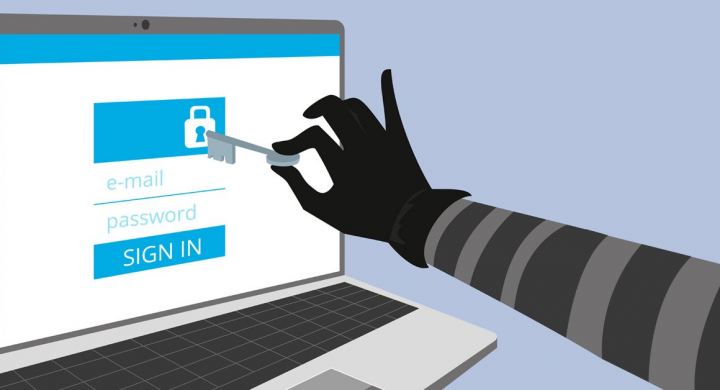Så här stoppar du e-postmeddelanden med 'Misslyckanden med Google Apps Script'
Google Scripts är ett riktigt användbart verktyg som låter dig köra skriptåtgärder på filer i Google Docs, Drive, Sheets, Slides, etc. Om du är villig att investera lite tid i det, kan du antagligen skriva ditt eget Google Script. Men du kommer att upptäcka att det finns många av dem tillgängliga online som du helt enkelt kan importera. I den här artikeln kommer vi att prata om hur du stoppar e-postmeddelanden om 'Misslyckanden för Google Apps Script'. Låt oss börja!
Ett Google-skript, som de flesta andra skript, förlitar sig på utlösare eller vissa parametrar som ska köras och när dessa utlösare inte körs. Skriptet i sig kan inte köras och slutligen misslyckas. När ett skript inte körs får du ett e-postmeddelande med ämnesfel för Google Apps Script som berättar vilka utlösare som misslyckades. Så här kan du sluta få dessa e-postmeddelanden.
lägga till spel till nvidia geforce-upplevelse
Åtgärda fel för Google Apps Script
Det första du bör göra är att kolla in vilket skript som har en utlösande trigger. Du kan ta reda på det från e-postmeddelandet själv. Bestäm om skriptet fortfarande är användbart för dig och om det inte är det, är det en bra idé att bara ta bort det. Om du fortfarande behöver använda skriptet. Du måste ta reda på varför dessa utlösare misslyckas.
Felmeddelanden
Ett skript kan misslyckas av ett antal skäl men du får i allmänhet ett av dessa felmeddelanden i e-postmeddelandet. Ett felmeddelande kommer att åtföljas av utlösare som misslyckas.
- Behörighet krävs för att utföra den åtgärden
- Överskred maximal körningstid
- Service med för mycket datortid under en dag
Analyserar triggers
Fel på Google Apps Script-e-post hjälper dig här igen. Titta igenom det och det kommer att visa dig två saker; filter och utlösare som används av ett skript och som misslyckas. Ämnet kommer att berätta vilket skript som har problem, t.ex. i skärmdumpen nedan har jag ett skript som heter 'Google Drive Expiration' som inte går att köra. Utlösaren som misslyckas är en tidsbaserad utlösare som ska utgå för en fil vid en viss tidpunkt. Felmeddelandet säger att det behöver behörighet för att utföra den åtgärd som den inte kan få.
Undersök först de skript som körs besöker denna länk . Om du hittar skriptet kan du felsöka det. Felsökningsstegen beror i allmänhet på typen av skript så att vi inte kan gå i detalj om hur man fixar ett skript.
föreslå vänner facebook app
Därefter vill du titta på filtren och utlösarna. Besök den här länken och välj fliken Filter och Triggers i kolumnen till vänster. Du ser de triggers som har konfigurerats. Du kan redigera dem eller ta bort dem. Det beror på vad du behöver göra för att fixa skriptet. I många fall kommer du att kunna använda avtryckaren igen och åtgärda problemet.
Ta bort utlösare | misslyckanden för Google Apps Script
Det är möjligt att du en gång använde ett skript och raderade det senare. Dess utlösare kan fortfarande existera och de försöker köra men misslyckas och det är därför du får e-postmeddelandet för en misslyckad manuskörning. I så fall kan du bara ta bort avtryckaren och e-postmeddelandena kommer att sluta.
Om allt annat misslyckas kan du blockera e-postmeddelandet men vi rekommenderar inte att du gör det om du använder mycket Google-skript.
Slutsats
Okej, det var allt folk! Jag hoppas att ni gillar dessa misslyckanden för Google Apps Script-artikeln och tycker att det är till hjälp för dig. Ge oss din feedback om det. Även om ni har fler frågor relaterade till den här artikeln. Låt oss veta i kommentarfältet nedan. Vi återkommer snart.
Ha en bra dag!
Se även: Användarhandbok om hur man säkrar zoombombning
samsung s7 slow motion